無料FTPサーバーを借りる
インターネット経由でコピートレードするには、トレード情報を中継する サーバーが必要になります。具体的には FTPサーバーを使用してトレード情報を中継します。
最近は 月500円以下で利用できるサーバーもありますが 今回は無料で FTPサーバーを利用する手順を紹介します。
▼ 無料レンタル(FTP)サーバーを提供している スターレンタルサーバー を開いて [すぐにスタート!新規お申込み] ボタンをクリックします。
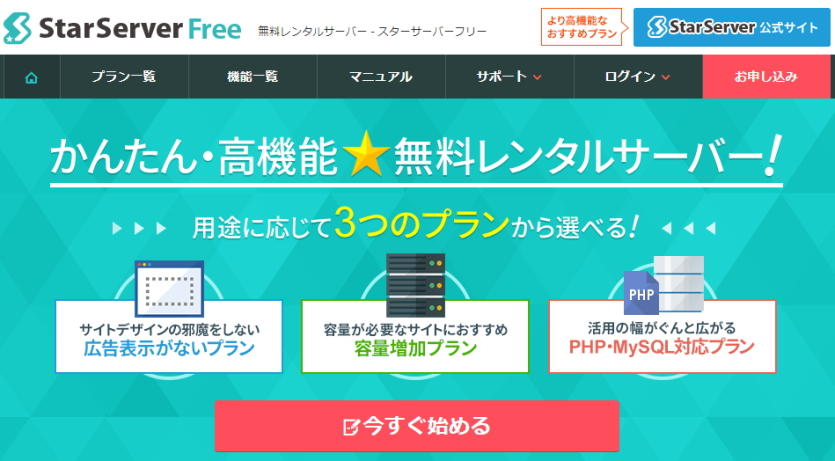
▼ [新規会員登録] をクリックします。
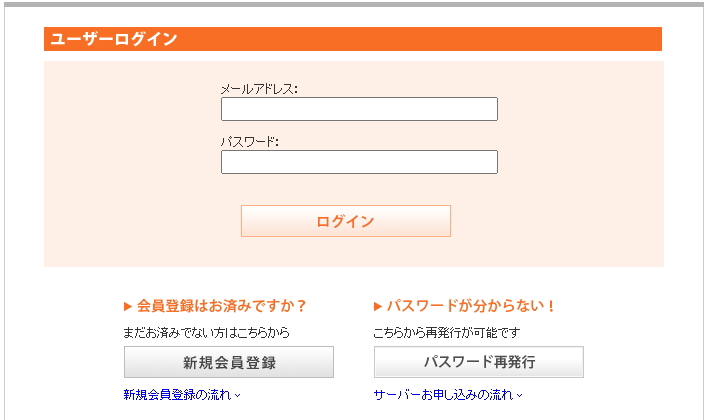
▼ メールアドレスを入力して [認証IDを取得] をクリックします。
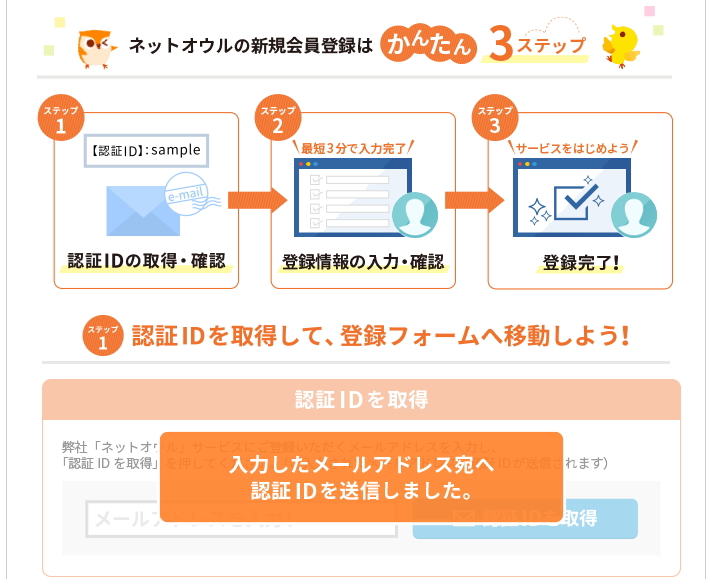
▼ メールに記載されている 認証ID を入力して 新規会員登録フォームを開きます。
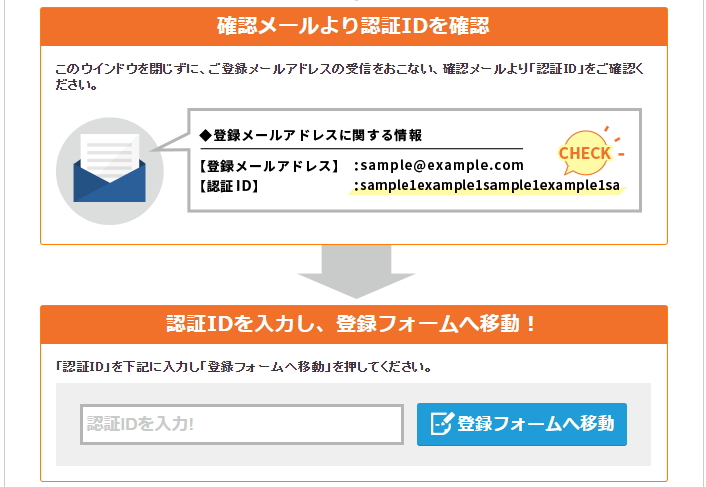
▼ 新規会員登録に 必要事項を記入します。
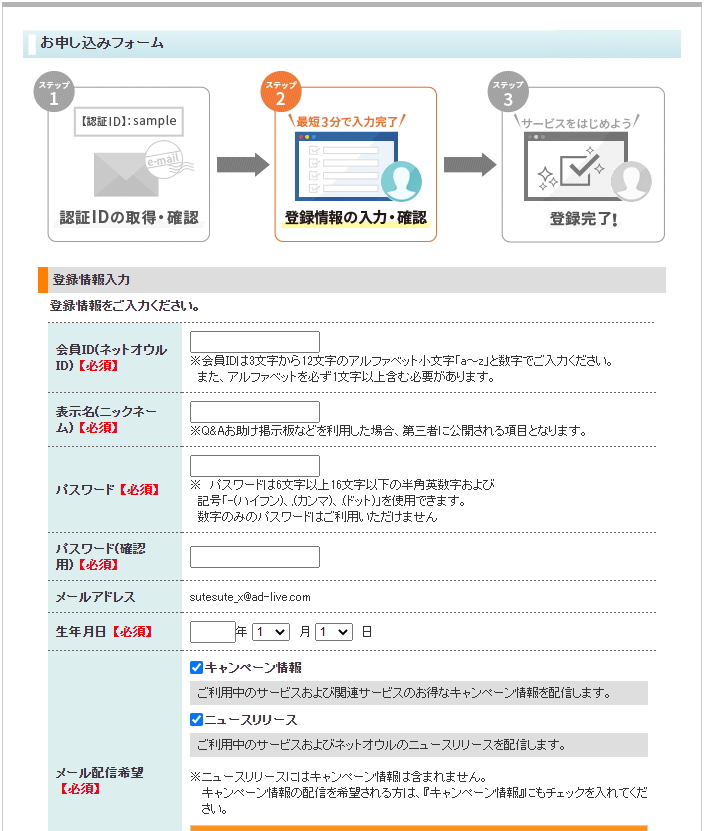
▼ 入力した内容を確認して [SNS認証・電話認証をする] ボタンをクリックします。
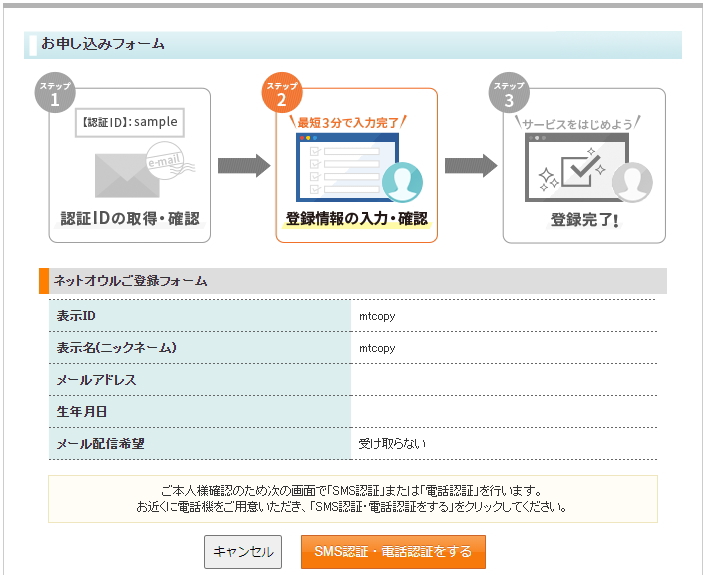
▼ スマホの電話番号を入力して [認証コードを受信する] ボタンをクリックします。
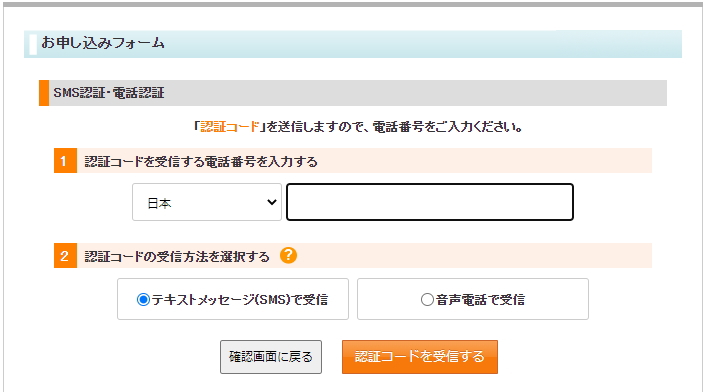
▼ スマホに届いた認証コードを入力して [認証する] ボタンをクリックします。
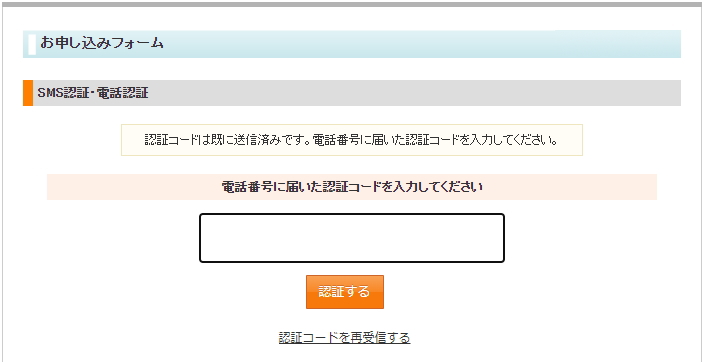
▼ 新規会員登録が完了した後に SterServeFree のトップページに戻り 上段右側の [お申し込み] をクリックします。

▼ 登録した メールアドレスと パスワードを入力して ログインします。
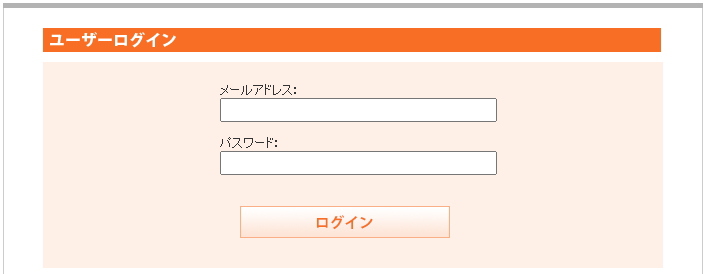
▼ 左側の フリー の [お申込み] ボタンをクリックします。
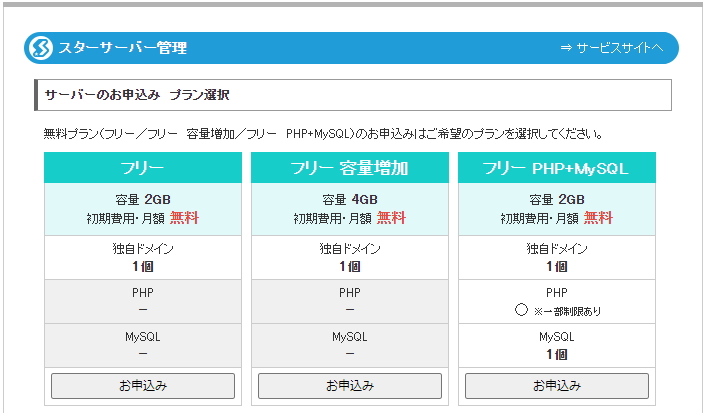
▼ サーバーID (お好きな半角英数字の文字列) を入力して [確認画面] ボタンをクリックします。
v
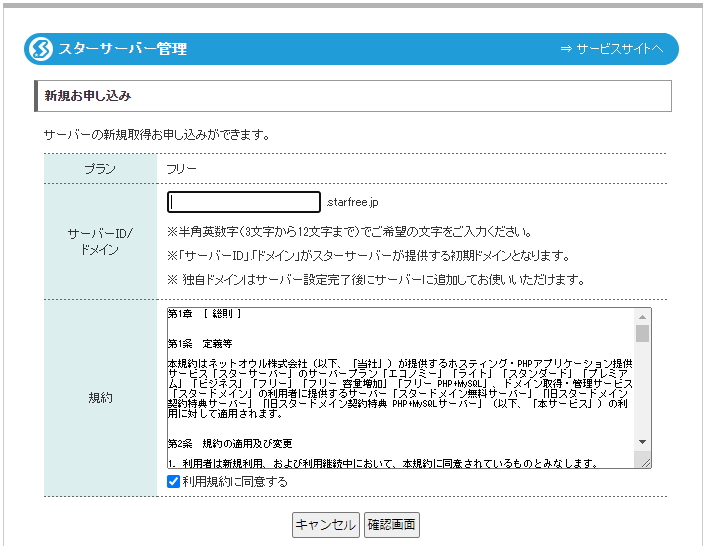
▼ 無料レンタルサーバーの申し込みが完了しました。

▼ 登録したメールアドレスに サーバー設定情報が記載されたメールが届きます。
※ FTP情報を COPY_TORADE_SENDER_I と COPY_TORADER_I に入力するので 大切に保管して下さい。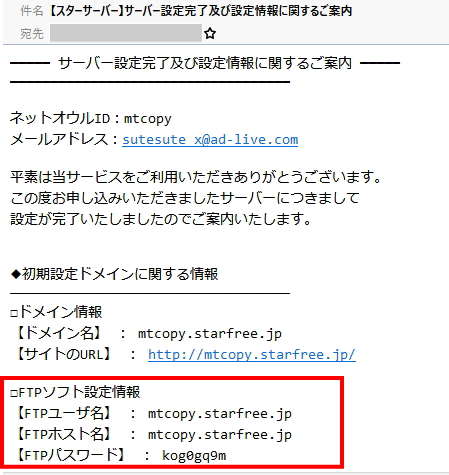
▼ FTPサーバーの各項目を コピーツールに設定する。
※ FTP情報を COPY_TORADE_SENDER_I のパラメーター設定に入力した例。COPY_TORADER_I も同様です。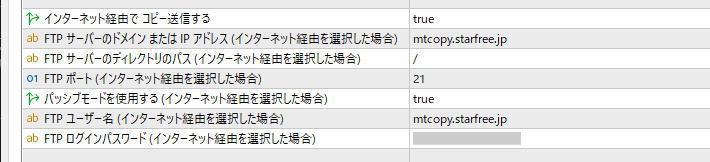
▼ 無料レンタルサーバーですが 利用期限があります。継続して利用する場合は 無料で更新できます。
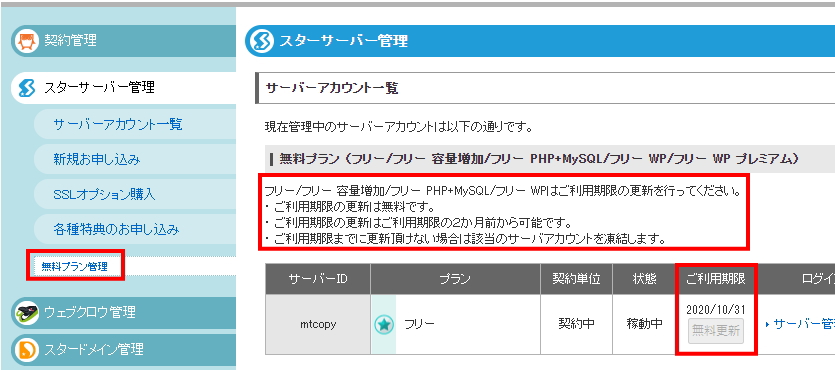
今回は FTP接続テスト用として 無料レンタル(FTP)サーバーを利用する手順を紹介しましたが サーバー稼働の保証はありません。
また ちまたで評判の良い XFREE の 無料サーバーも借りてみましたが 3 ~ 5 秒程 コピーが遅延しました。